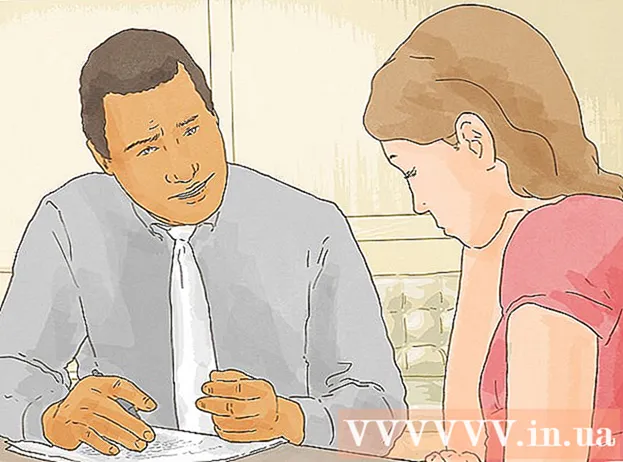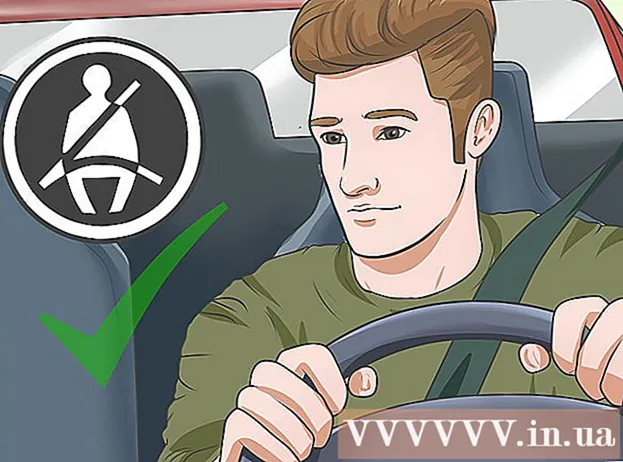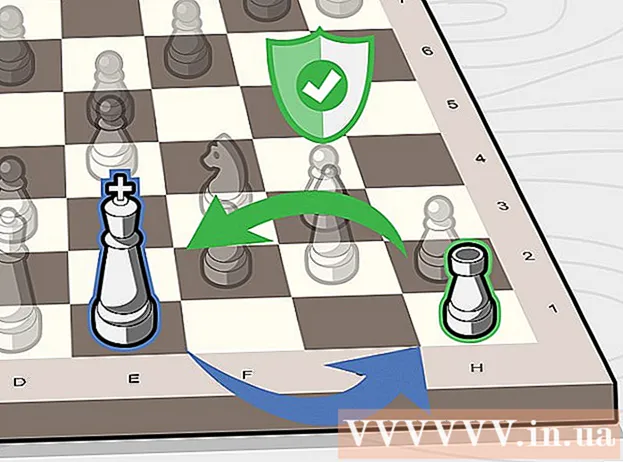Autore:
Janice Evans
Data Della Creazione:
2 Luglio 2021
Data Di Aggiornamento:
1 Luglio 2024

Contenuto
Questo articolo ti mostrerà come nascondere le app dall'elenco Acquistato in iTunes sul tuo computer.
Passi
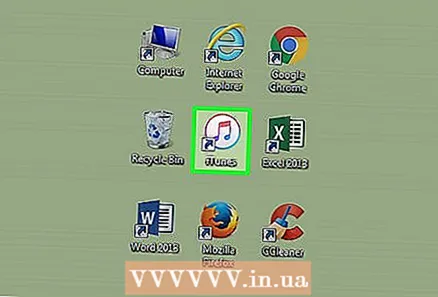 1 Avvia iTunes sul tuo computer. È un'app bianca con una nota musicale colorata.
1 Avvia iTunes sul tuo computer. È un'app bianca con una nota musicale colorata. 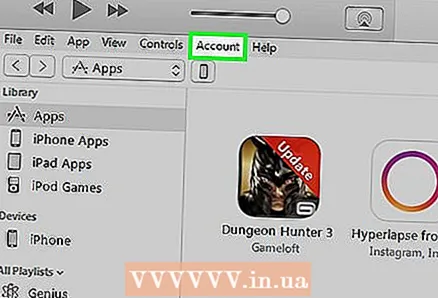 2 Fai clic su Account nella parte superiore dello schermo.
2 Fai clic su Account nella parte superiore dello schermo.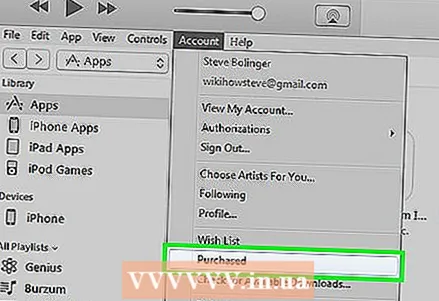 3 Fare clic su Shopping nella parte inferiore del menu a discesa.
3 Fare clic su Shopping nella parte inferiore del menu a discesa.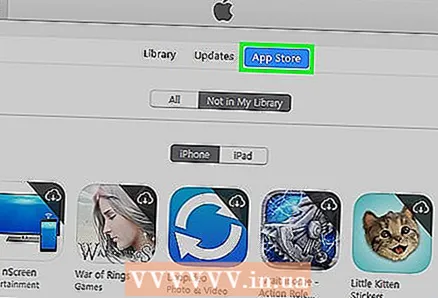 4 Fare clic sulla scheda Programmi nella parte superiore della finestra.
4 Fare clic sulla scheda Programmi nella parte superiore della finestra.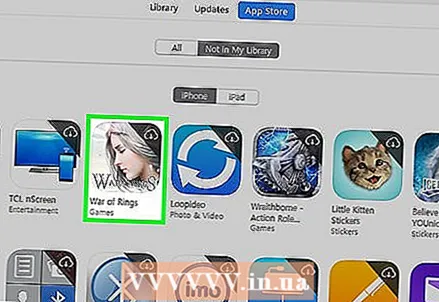 5 Sposta il cursore sul programma che desideri rimuovere. L'icona ⓧ apparirà nell'angolo in alto a sinistra del programma.
5 Sposta il cursore sul programma che desideri rimuovere. L'icona ⓧ apparirà nell'angolo in alto a sinistra del programma. - Se la lista della spesa si estende oltre la parte inferiore della finestra, scorri verso il basso per trovare l'app desiderata.
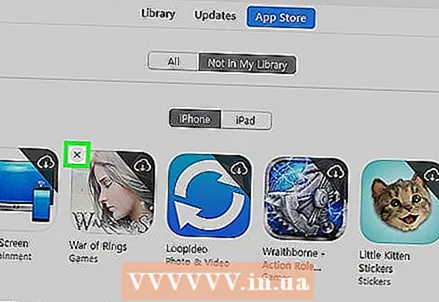 6 Fare clic su . Il programma non apparirà più nell'elenco Acquistati.
6 Fare clic su . Il programma non apparirà più nell'elenco Acquistati. - Quando richiesto, fai clic su "Nascondi acquisto".